Video tutorial HandBrake Flip e strumenti utili per capovolgere i video
Come sappiamo, HandBrake è uno dei migliori convertitori che consente agli utenti di manipolare i video. Questo è sviluppato principalmente per transcodificare i video da un formato all'altro. Supporta vari codec che rendono il video compatibile e riproducibile su diversi dispositivi. Oltre a ciò, può copiare i contenuti salvati dai DVD. Quindi, se sei una di quelle persone che hanno archiviato i loro preziosi video o film su DVD, questa è probabilmente l'app che fa per te.
Eppure ci sono casi in cui i video sono capovolti o capovolti lateralmente rendendo scomodo guardarli a meno che non inclini la testa. In questo caso, puoi capovolgere i video per ottenere il giusto orientamento. Scopri come si può Video flip di HandBrake e dai un'occhiata ad alcune delle meravigliose alternative per fare questo lavoro.
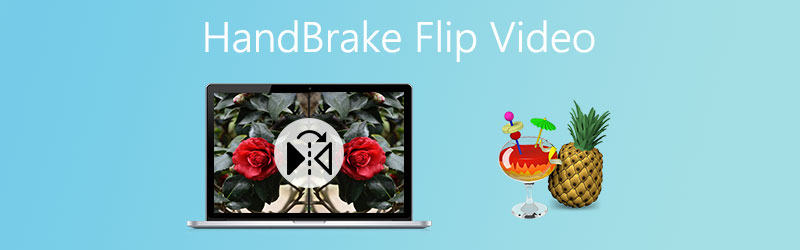
CONTENUTO DELLA PAGINA
Parte 1. È possibile capovolgere i video con il freno a mano?
Oltre a convertire ed estrarre contenuti da DVD, HandBrake ti consente anche di capovolgere i video per ottenere l'orientamento corretto. Inoltre, offre supporto per Mac, PC Windows e Ubuntu Linux consentendoti di goderti le sue funzionalità su tali sistemi operativi. In generale, le persone che hanno bisogno di capovolgere i video comodamente senza utilizzare un altro programma possono prendere questa app come riferimento poiché è dotata di funzioni complete e versatili. D'altra parte, la parte successiva ti mostrerà come è possibile capovolgere i video di HandBrake.
Parte 2. Come capovolgere un video in HandBrake
Se hai già installato HandBrake sul tuo computer, non dovrebbero esserci problemi nel girare i tuoi video. Per quanto riguarda i passaggi su come eseguire questa operazione, ecco le istruzioni dettagliate su come HandBrake capovolge i video.
Passo 1. Avvia l'app HandBrake sul tuo computer. Nel caso in cui non sia ancora stato scaricato sul tuo dispositivo, potresti ottenere il suo programma di installazione dal sito Web ufficiale e installarlo in seguito. Assicurati di installare .NET Desktop Runtime affinché lo strumento funzioni in modo efficiente.
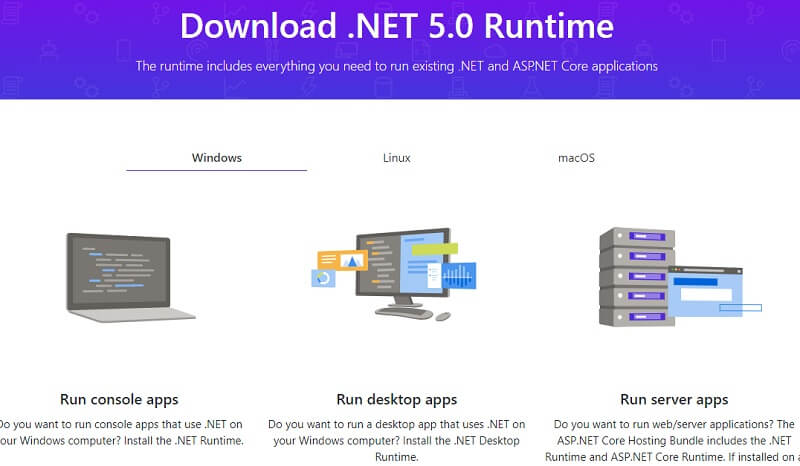
Passo 2. Carica il video che desideri capovolgere facendo clic su File opzione nel menu a sinistra o scegli Cartella per il funzionamento in batch. In alternativa, puoi trascinare il video o la cartella di destinazione come preferisci.
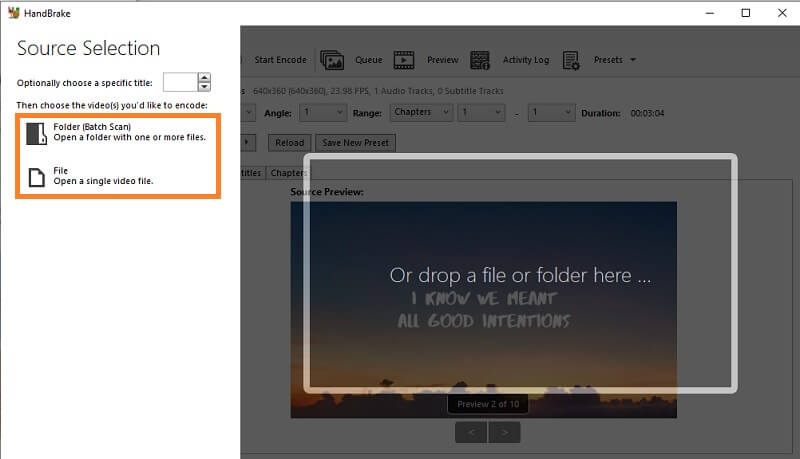
Passaggio 3. Prima di capovolgere il video, puoi impostare alcune configurazioni precedenti in base alle tue preferenze. Clicca il Anteprima opzione affinché le modifiche si riflettano in tempo reale e controllino i risultati in tempo reale. Quindi fare clic su Anteprima dal vivo pulsante dalla finestra di anteprima.
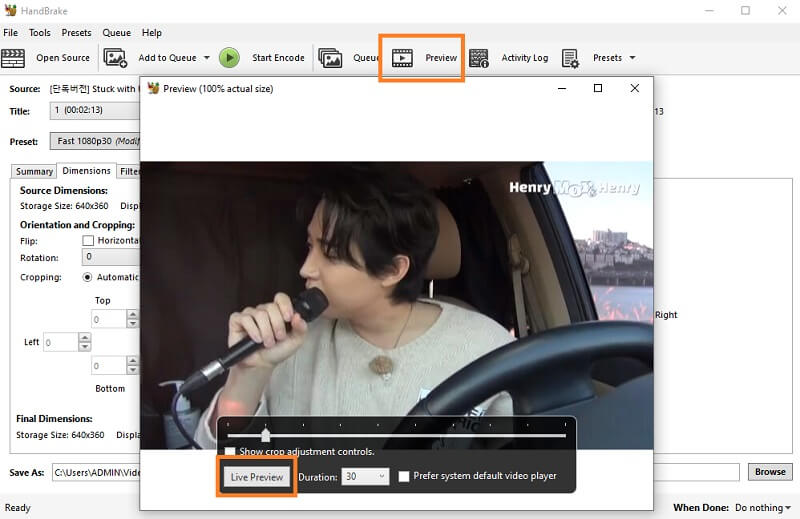
Passaggio 4. Ora, procediamo a come HandBrake capovolge il video. Sotto ci sono alcuni menu per il video. Clicca sul Dimensioni per vedere le funzioni di capovolgimento e rotazione.
Passaggio 5. Metti un segno di spunta sulla casella di controllo accanto a Flip funzione per capovolgere il video orizzontalmente. Facoltativamente, puoi capovolgere il video verticalmente utilizzando la funzione di rotazione. Basta fare clic sul menu a discesa e ruotare il video di 90, 180 o 270 gradi. I risultati verranno visualizzati automaticamente dal pannello di anteprima.
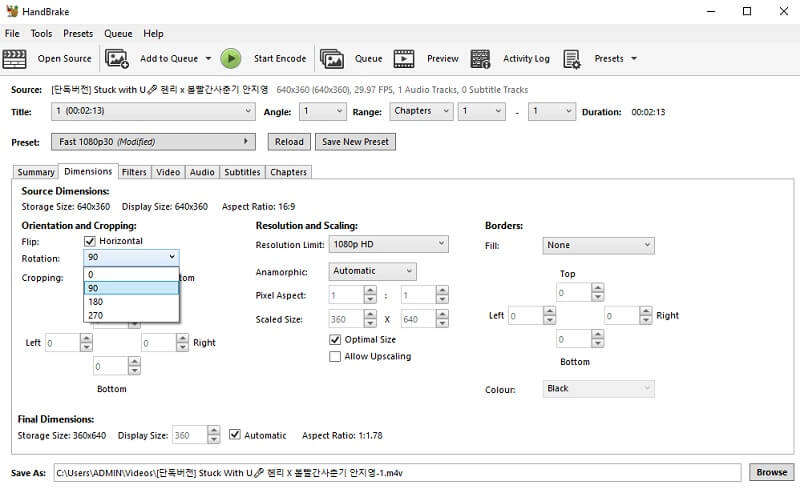
Passaggio 6. Infine, fai clic su Navigare nell'angolo in basso a destra, quindi selezionare una destinazione file in cui si desidera salvare il video capovolto.
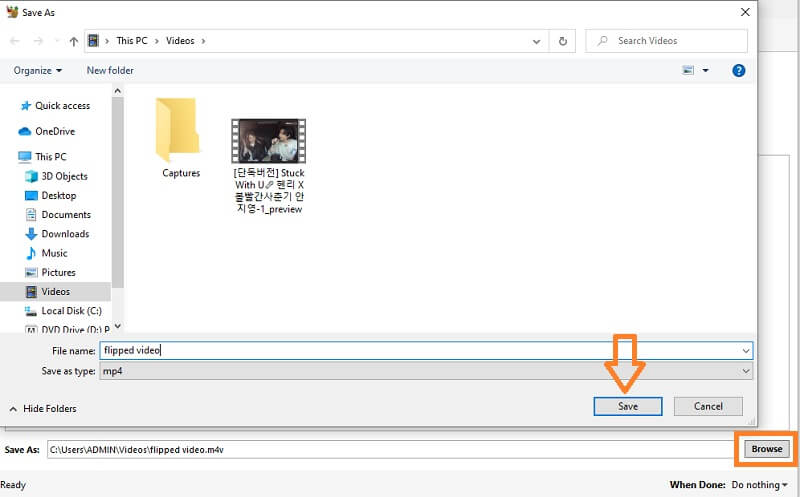
Parte 3. Alternative a HandBrake per capovolgere i video in qualsiasi angolazione
1. Vidmore Video Converter
Per una migliore esperienza utente, puoi usare Vidmore Video Converter. Con esso, non è necessario scaricare alcun plug-in per farlo funzionare. Non appena installi il programma sul tuo computer, vengono fornite tutte le funzioni necessarie, comprese le funzionalità di capovolgimento e rotazione. L'interfaccia moderna e ben organizzata per le funzionalità lo rende uno strumento desiderabile per capovolgere i video. Usando questo programma, puoi ottenere il giusto orientamento per il tuo video permettendoti di capovolgere il video orizzontalmente e verticalmente senza alcuna complicata configurazione. Inoltre, puoi ruotare i video con qualsiasi angolazione che ti consente di eseguire capovolgimenti video di 90, 180, 270 gradi. D'altra parte, puoi fare riferimento ai passaggi seguenti per imparare come funziona il video flip HandBrake usando questa fantastica alternativa.
Passaggio 1. Installa l'alternativa al freno a mano
La prima cosa che devi fare è scaricare il programma sul tuo computer. Installa l'app una volta completato il processo di download.
Passaggio 2. Carica il tuo video di destinazione
Dopo aver avviato il programma, puoi caricare un file video nel programma facendo clic sul segno più nell'interfaccia principale. Individua la clip e dovrebbe mostrare le informazioni sul video nella scheda Convertitore.
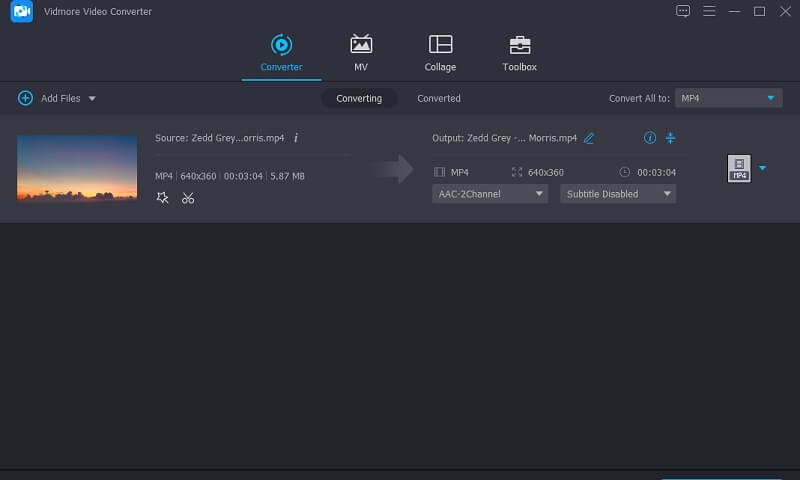
Passaggio 3. Modifica la clip
Quindi, fai clic sull'icona Modifica accanto alla miniatura del video e verrai indirizzato all'interfaccia di modifica per i video. La prima scheda che è la Ritaglia e ruota è dove si trovano le funzioni di ribaltamento. Da qui, seleziona tra Capovolgimento orizzontale o Capovolgimento verticale per cambiare l'orientamento del video su come lo immaginavi esattamente.
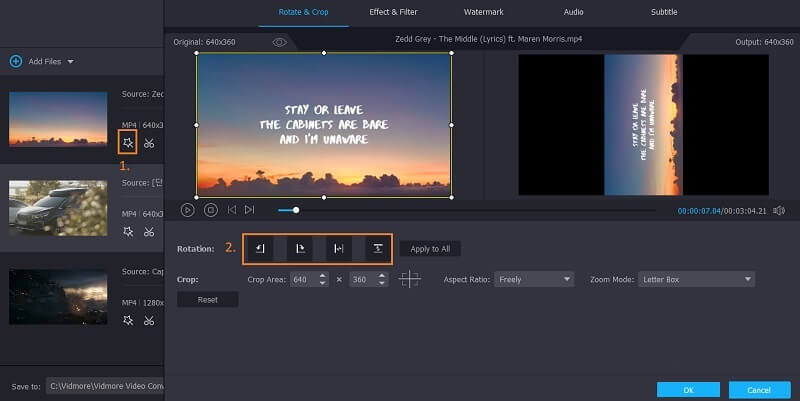
Passaggio 4. Fai un'anteprima
In questo momento, proprio qui puoi prendere un'anteprima delle modifiche che hai apportato. Basta fare clic su Giocare sotto la schermata Anteprima, la schermata di anteprima a destra rifletterà le modifiche. Clicca il ok pulsante per confermare le modifiche.
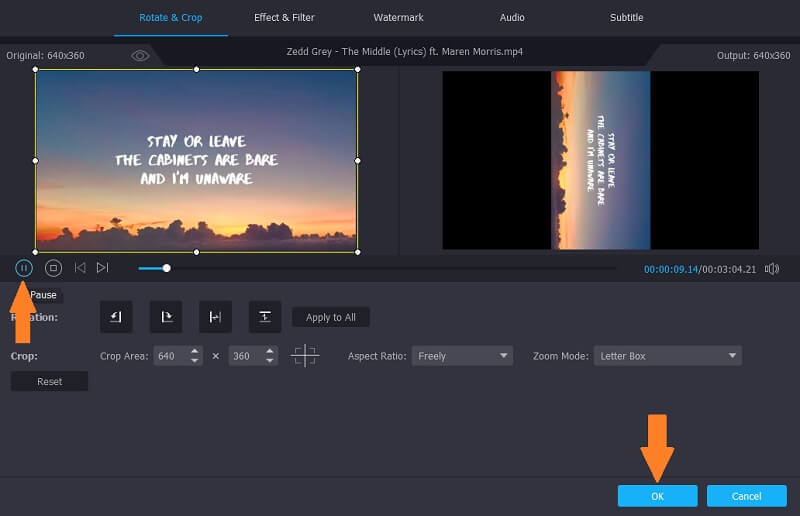
Passaggio 5. Esporta i clip video
Una volta che tutto è pronto, apri il Profilo menu per selezionare un formato per il video e fare clic su Converti tutto pulsante. Quindi dovrebbe elaborare il video e sarà pronto per l'anteprima dopo il processo di conversione.
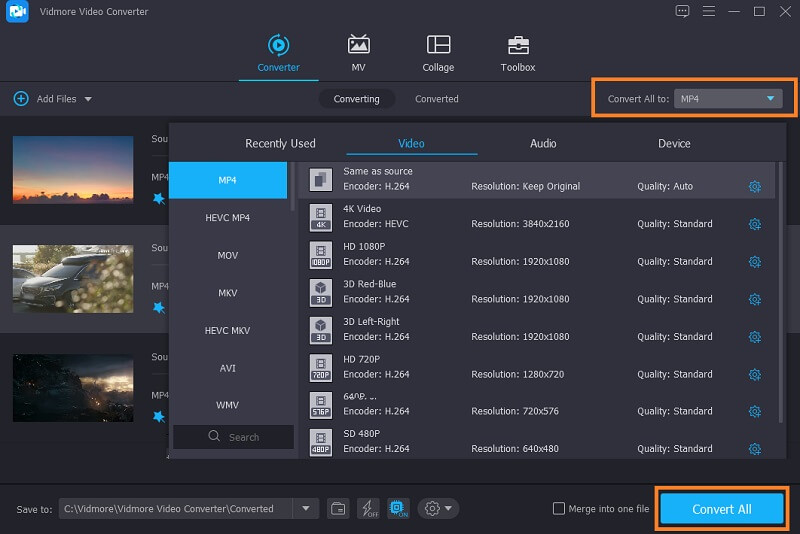
2. Kapwing
La prima soluzione alternativa ti consentirà di eseguire operazioni di capovolgimento offline. Tuttavia, se stai cercando un programma online per svolgere questa attività, dovresti andare con Kapwing. Dopo aver utilizzato lo strumento, può capovolgere e ruotare efficacemente i video nella sua interfaccia reattiva. Inoltre, ci sono funzioni utili in cui puoi ruotare i video con qualsiasi angolazione, capovolgere il video dal basso verso l'alto e da sinistra a destra. Per realizzare istantaneamente il video flip di HandBrake, puoi seguire i passaggi seguenti.
Passo 1. Vai alla pagina ufficiale di Kapwing utilizzando qualsiasi browser sul tuo computer.
Passo 2. Una volta raggiunta la pagina, fare clic su Inizia a modificare pulsante per avviare l'attività.
Passaggio 3. Puoi copiare e incollare il link del video nel campo dell'indirizzo fornito o importarlo dalla cartella locale premendo il tasto Clicca per caricare pulsante. Scegli il video e poi puoi iniziare a modificarlo.
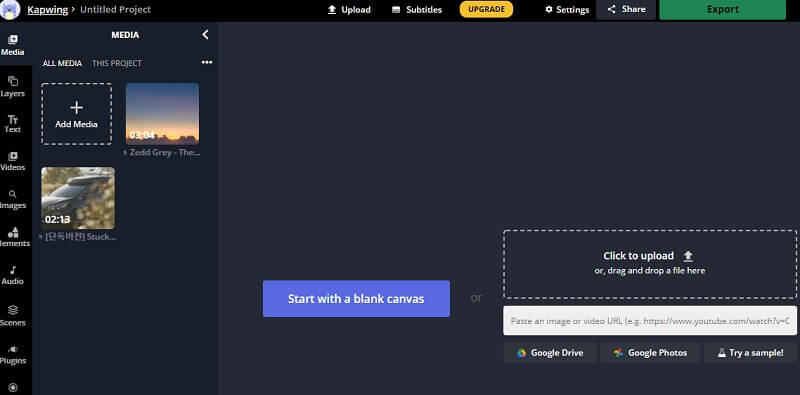
Passaggio 4. Sotto il Ruotare sezione nel menu di destra, fare clic su Flip opzione per cambiare la direzione del video. Puoi anche regolare l'angolo premendo il pulsante Più o Sottrarre icona.
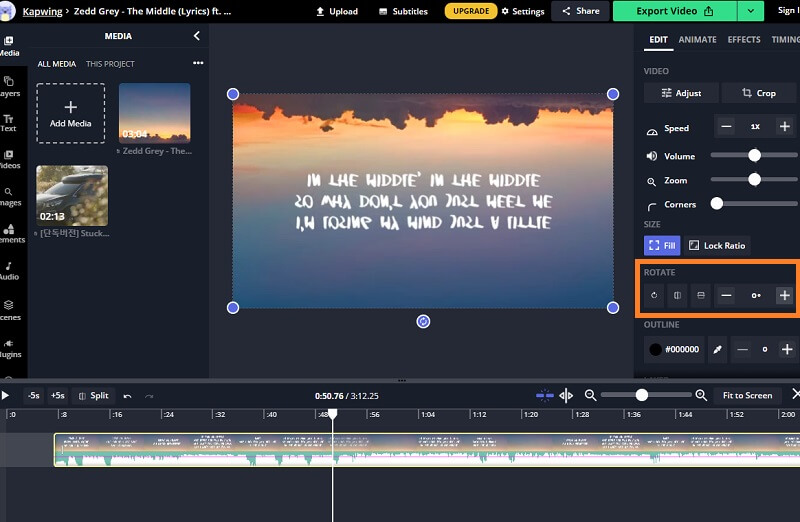
Passaggio 5. Una volta soddisfatto, premi il Esportare Pulsante Video nella parte in alto a destra e salva il video localmente facendo clic su Scarica pulsante.
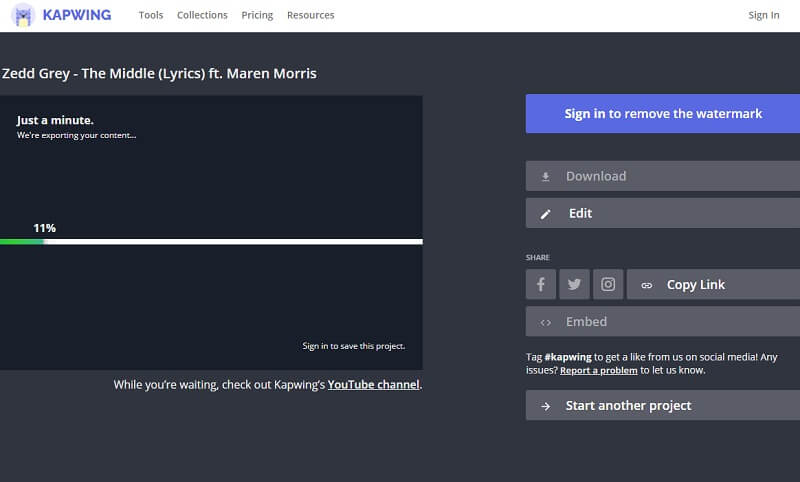
Parte 4. Domande frequenti sul lancio di video in HandBrake
Qual è il significato di ciascuna opzione di rotazione in HandBrake?
Se noti, ci sono 4 opzioni per ruotare un video in HandBrake. 0, 90, 180 e 270 rispettivamente. Questi sono gli angoli ruotati che possono essere applicati nel video. 0 significa non fare nulla, 90 ruoterà il video a destra, 180 capovolge il video e 270 ruota il video a sinistra.
Posso usare HandBrake sul cellulare?
Sfortunatamente, HandBrake è su misura per computer desktop come macOS, Windows e Linux. Tuttavia, puoi optare per alcune soluzioni online in grado di eseguire attività di editing video anche quando utilizzi dispositivi mobili.
Qual è la migliore alternativa a HandBrake?
Potresti anche trovare HandBrake un po' difficile da navigare a causa dei fastidiosi plugin che devi integrare. Nell'elenco sopra, Vidmore Video Converter è uno dei migliori Alternative al freno a mano poiché non è necessario incorporare plug-in aggiuntivi affinché lo strumento funzioni in modo efficiente.
Conclusione
Per avvolgerlo, Video sull'inversione del freno a mano può essere realizzato con le istruzioni di cui sopra. Può capovolgere e ruotare efficacemente i video per cambiare il modo in cui si desidera visualizzare il video. Tuttavia, se trovi i componenti aggiuntivi un po' fastidiosi, le soluzioni alternative offerte dovrebbero tornare utili. Basta scegliere quale si adatta meglio alle tue preferenze.
Montaggio video
-
Capovolgi video
-
Freno a mano
-
Ruota video


